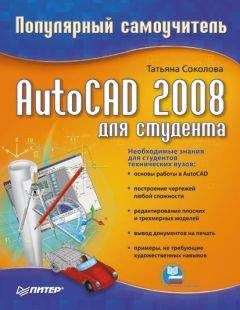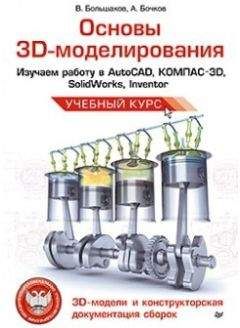• В области Plot options устанавливаются параметры печати.
• В области Drawing orientation задание ориентации чертежа на листе для плоттеров, поддерживающих ее книжный и альбомный варианты.
• Кнопка Preview… предназначена для предварительного просмотра чертежа на экране в таком виде, в каком он появится на бумаге. Для выхода из режима предварительного просмотра необходимо нажать Esc или Enter.
Если не нужно, чтобы диалоговое окно Page Setup Manager открывалось при начале работы с каждым новым листом, следует убрать флажок Show Page Setup Manager for new layouts на вкладке Display диалогового окна Options. Для того чтобы программа AutoCAD не создавала автоматически видовой экран на каждом новом листе, потребуется отключить там же функцию Create viewport in new layouts.
Имеющиеся в рисунке листы можно удалять, переименовывать, переставлять местами и копировать. Для этого достаточно щелкнуть правой кнопкой мыши на ярлыке листа, а затем выбрать нужный пункт из контекстного меню.
Если присвоить имя набору параметров, установленных для листа, и сохранить этот набор, его разрешается впоследствии применять к другим листам. Используя для листа различные наборы параметров, можно выводить его на печать в разных вариантах, не затрачивая на это значительных усилий.
Видовой экран (viewport) представляет собой участок графического экрана, где отображается некоторая часть пространства модели рисунка.
Существуют два типа видовых экранов – неперекрывающиеся и перекрывающиеся (рис. 15.5). Неперекрывающиеся видовые экраны располагаются на экране монитора подобно кафельным плиткам на стене. Они полностью заполняют графическую зону и не могут накладываться друг на друга. На плоттер неперекрывающиеся видовые экраны выводятся только поодиночке. Перекрывающиеся видовые экраны подобны прямоугольным окнам, которые располагаются на экране и перемещаются по нему произвольным образом. Эти видовые экраны могут накладываться друг на друга и вычерчиваться одновременно.
Рис. 15.5. Примеры неперекрывающихся и перекрывающихся видовых экранов
Неперекрывающиеся видовые экраны
Графическую область в пространстве модели можно разбить на несколько неперекрывающихся видовых экранов, а в пространстве листа создать перекрывающиеся (плавающие) видовые экраны.
Обычно работа с новым рисунком в пространстве модели вначале производится на одном видовом экране, занимающем всю графическую область. Этот видовой экран можно разделить на несколько, выводя на них одновременно различные виды: например, на одном – общий вид, а на другом – вид какого-либо элемента. При этом удобно наблюдать, как редактирование данного элемента отражается на рисунке в целом.
На неперекрывающихся видовых экранах допускается:
• производить панорамирование и зумирование, настраивать режимы сетки, шаговой привязки и изображения пиктограммы ПСК;
• задавать систему координат и восстанавливать виды для каждого отдельного видового экрана;
• переключаться с одного видового экрана на другой в ходе выполнения команд рисования;
• сохранять именованную конфигурацию видовых экранов в пространстве модели или применять ее в пространстве листа.
При работе с трехмерными моделями обычно требуется назначение различных систем координат для отдельных видовых экранов. Можно также задать системную переменную UCSVP такой, чтобы ПСК в данном видовом экране совпадала с ПСК текущего видового экрана.
В процессе рисования все изменения, производимые на одном из видовых экранов, немедленно отражаются на остальных. Переключение с одного видового экрана на другой можно производить в любой момент, даже в ходе выполнения команды.
Создание нескольких видовых экранов
Конфигурации неперекрывающихся видовых экранов могут быть различными. Возможности размещения видовых экранов зависят от их количества и размеров.
Когда системная переменная TILEMODE установлена в 1, для создания видовых экранов и манипулирования ими используется команда VPORTS, открывающая диалоговое окно Viewports – рис. 15.6. С помощью этой команды графический экран разделяется на несколько неперекрывающихся частей, каждая из которых может содержать отдельный вид рисунка. Команда VPORTS вызывается из падающего меню View → Viewports → New Viewports… либо щелчком на пиктограмме Display Viewports Dialog на плавающей панели инструментов Viewports.
Рис. 15.6. Диалоговое окно создания видовых экранов
Когда пользователь впервые переключается в пространство листа, графический экран пуст и представляет собой «чистый лист», где будет компоноваться чертеж. В пространстве листа создаются перекрывающиеся (плавающие) видовые экраны, содержащие различные виды модели. Здесь эти видовые экраны рассматриваются как отдельные объекты, которые можно перемещать и масштабировать, чтобы подходящим образом расположить их на листе чертежа. В отличие от неперекрывающихся видовых экранов, нет ограничений, разрешающих вывод на плоттер только одного вида пространства модели. Допускается вычерчивать на бумаге любую комбинацию плавающих видовых экранов. Кроме того, различного рода объекты (например, основную надпись или примечания) можно создавать и непосредственно в пространстве листа, не затрагивая модель.
Поскольку плавающие видовые экраны трактуются как самостоятельные объекты, редактировать модель в пространстве листа нельзя. Для получения доступа к ней на плавающем видовом экране необходимо переключиться из пространства листа в пространство модели. Редактирование при этом производится в пределах одного из плавающих видовых экранов. На рисунке определить, какой из видовых экранов является текущим, можно по находящемуся внутри него перекрестью. Кроме того, о работе в пространстве модели говорит соответствующая форма пиктограммы ПСК. В результате появляется возможность при работе с моделью видеть и скомпонованный лист.
Как указывалось выше, пространство модели можно увидеть из пространства листа через окна видовых экранов. Видовые экраны в пространстве листа – это прямоугольники, где отображаются определенные части и виды модели, сформированной в пространстве модели.
Возможности редактирования и смены вида плавающих видовых экранов почти те же, что и неперекрывающихся. Однако в первом случае имеется больше средств управления отдельными видами. Например, на некоторых видовых экранах можно заморозить либо отключить отдельные слои без воздействия на другие экраны. Кроме того, предусмотрено включение и отключение тех или иных видовых экранов. Есть возможность выравнивать вид на одном видовом экране относительно вида в другом, а также масштабировать виды относительно масштаба листа в целом.
Плавающие видовые экраны создаются и управляются командой MVIEW. Некоторые стандартные конфигурации (включая стандартную конструкторскую с различными видами на каждом видовом экране) вызываются с помощью команды MVSETUP.
Вновь создаваемые плавающие видовые экраны можно расположить в любом месте области рисунка. Как и в случае с неперекрывающимися видовыми экранами, для них допустим выбор одной из стандартных конфигураций.
Видовые экраны произвольной формы
Удобными представляются возможность создания в пространстве листа непрямоугольных видовых экранов и связывание с видовыми экранами контуров подрезки, благодаря которым их видимая форма может быть любой.
При создании видового экрана произвольной формы обычному видовому экрану ставится в соответствие подрезающий контур – полилиния, окружность, область, сплайн или эллипс. Ассоциативная связь между этими объектами действует, пока они оба существуют в рисунке.
Допускается модификация уже имеющихся видовых экранов путем переопределения их границ. В качестве новой границы при переопределении можно задать замкнутую полилинию, окружность, сплайн, эллипс, область или дуговой сегмент.
Для создания видовых экранов предназначены два ключа команды VPORTS – Object и Polygonal.
Ключи команды VPORTS:
• Object – позволяет преобразовать в видовой экран объект, построенный в пространстве листа. Вызов команды осуществляется из падающего меню View → Viewports → Object.
Если выбирается полилиния, она должна быть замкнутой и иметь не менее трех вершин. Допускается наличие в ней сегментов любого типа (как линейных, так и дуговых), а также самопересечения. Полилиния связывается с вновь создаваемым видовым экраном; в результате получается видовой экран неправильной формы. Этот процесс происходит так: AutoCAD описывает прямоугольник вокруг выбранного объекта, создает на его основе прямоугольный видовой экран, а затем «подрезает» его этим объектом.
• Polygonal – позволяет описать границу видового экрана путем указания точек-вершин. Последовательность запросов аналогична той, которая используется при построении полилиний. Вызов команды при этом осуществляется из падающего меню View → Viewports → Polygonal Viewport.